
时间:2024-03-25 11:53:43作者:来源:人气:我要评论(0)
截图是使用电脑的时候经常会用到的一种操作,能够保存下自己需要的内容,很多小伙伴升级了win11系统之后,发现与之前系统的操作方式有所不同,所以不清楚win11怎么截图,小编为小伙伴带来了win11截图方法大全介绍,第一种通过键盘的printscreen键,第二种游戏栏进行屏幕截图,第三种Win+Shift+S开始截图。
win11截图方法大全介绍:
方法一、
1、按下键盘上的printscreen键,可以截取整个电脑屏幕;
2、然后打开系统中的画图软件,将截图ctrl+v粘贴进去,就可以进行编辑保存。
方法二、
1、首先点击开始菜单,然后找到其中的“设置”;
2、在设置界面中找到并选择“游戏”进入;
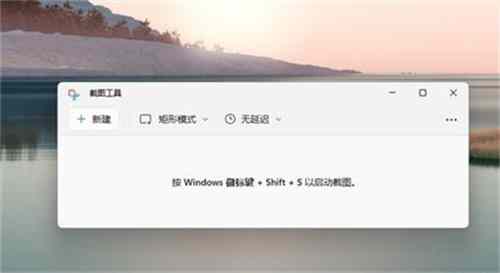
3、游戏设置界面左侧栏中选择“游戏栏”;
4、在游戏栏的右侧找到“进行屏幕截图”,下方就可以自定义屏幕截图快捷键了。
方法三、
1、点击开始菜单,应用里面找到Win11系统自带的截图工具;
2、可以通过Win+Shift+S开始截图;
3、点击右上方设置;
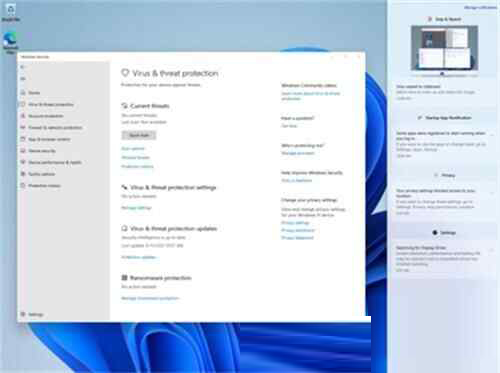
4、即可设置截图工具;
5、截图完成,然后按开始菜单,找到画图工具;
6、打开画图工具,通过Ctrl+V得到所截的图片。然后点击文件,保存图片即可。
相关阅读 win11本地组策略编辑器打不开怎么办 win11本地组策略编辑器打不开解决方法 win11蓝屏错误代码对照表 win11蓝屏错误代码及解决方法 win11系统字体怎么更换 win11系统字体更换方法介绍 win11c盘分区多大合适 win11c盘分区空间介绍 win11隐私设置哪些应该关闭 win11隐私设置关闭教程 win11内核隔离内存完整性关闭易受攻击啥意思 win11内存完整性关闭易受攻击怎么办 win11如何分屏显示两个窗口 win11如何分屏显示两个窗口方法介绍 win11左下角的天气怎么关 win11左下角的天气关闭方法介绍 联想win11找不到相机怎么办 联想win11找不到相机解决办法 win11如何去掉快捷方式箭头 win11去掉快捷方式箭头教程分享
热门文章
 windows11怎么重置 Win11系统恢复出厂设置教程
windows11怎么重置 Win11系统恢复出厂设置教程
 win11资源管理器闪退怎么办 windows11资源管理器闪退的解决办法
win11资源管理器闪退怎么办 windows11资源管理器闪退的解决办法
 win11可以安装安卓软件吗 windows11安装apk教程
win11可以安装安卓软件吗 windows11安装apk教程
 win11护眼模式怎么设 Windows11设置护眼模式的方法
win11护眼模式怎么设 Windows11设置护眼模式的方法
最新文章
人气排行